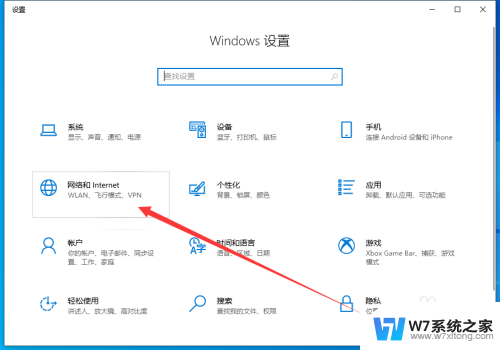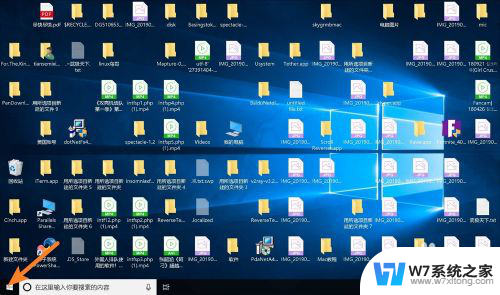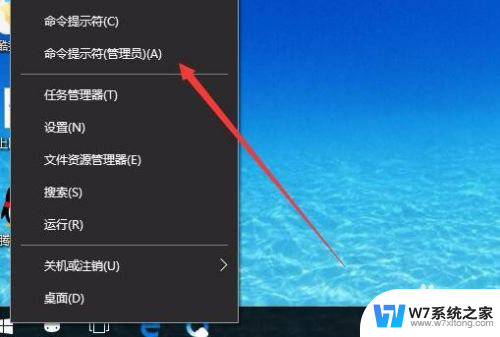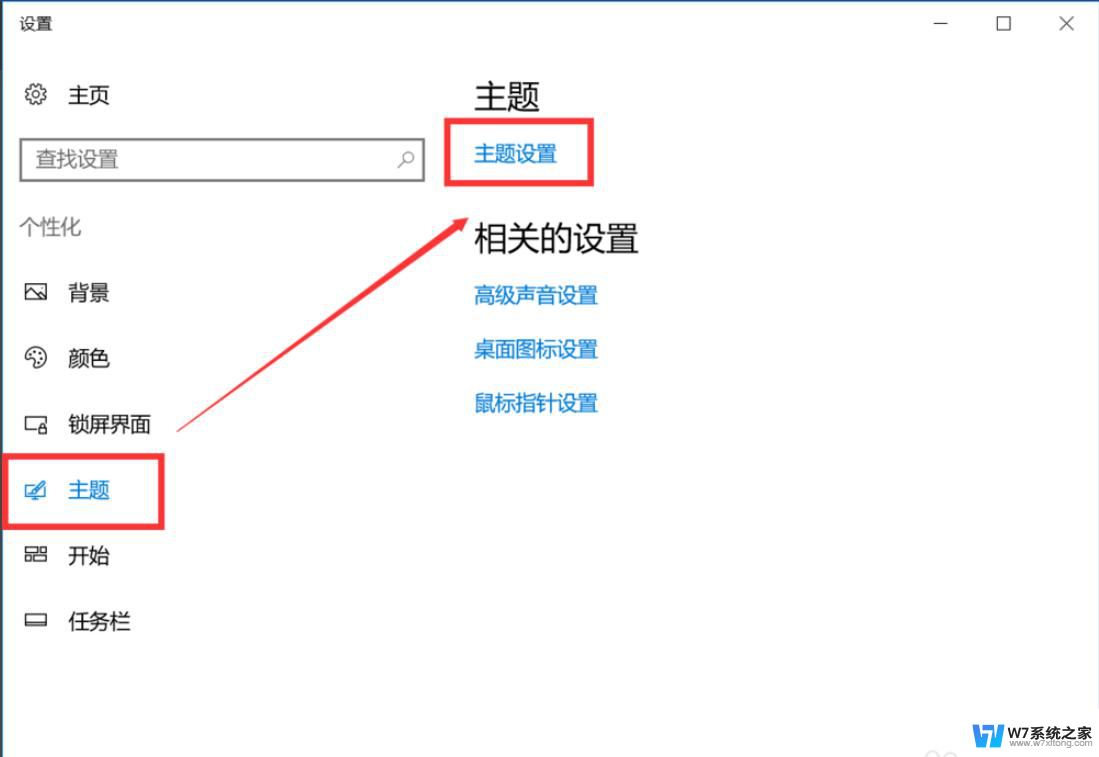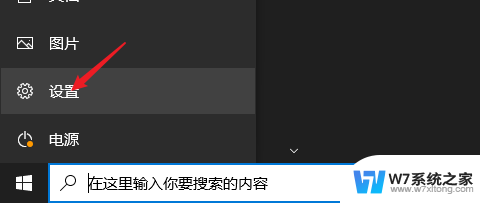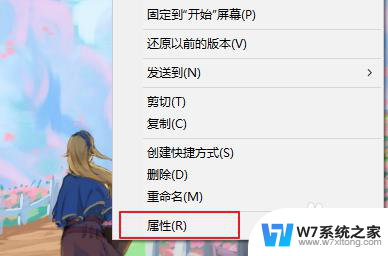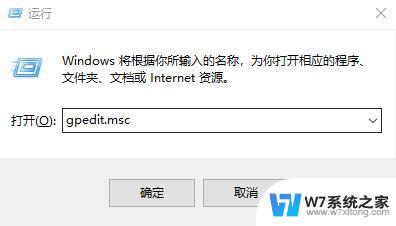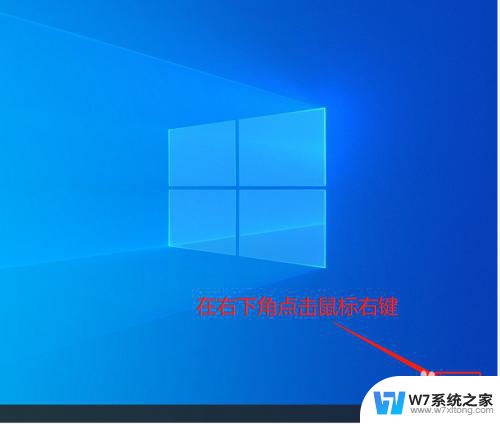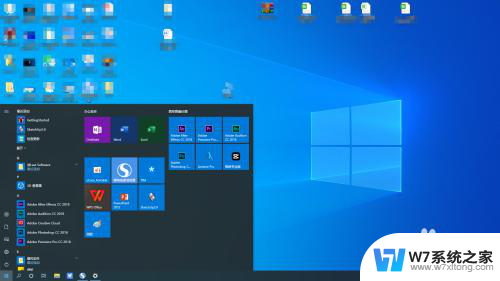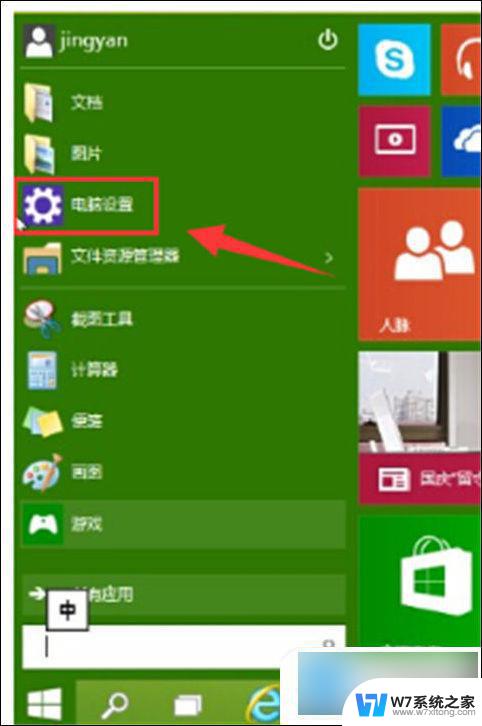win10网卡设置1gb全双工 Win10网络设置全双工模式步骤
Win10系统中,网卡设置1GB全双工模式能够提升网络连接速度和稳定性,让用户在使用网络时更加流畅和高效,想要设置全双工模式,只需要按照简单的步骤操作即可完成,让网络连接变得更加顺畅。在日常使用中合理设置网络参数是非常重要的,可以有效提升网络性能和用户体验。通过调整网卡设置,让网络连接更加快速稳定,是提升工作效率和生活质量的重要一步。
具体步骤:
1.在Windows10系统桌面,右键点击桌面左下角的开始按钮 ,在弹出菜单中选择“属性”菜单项
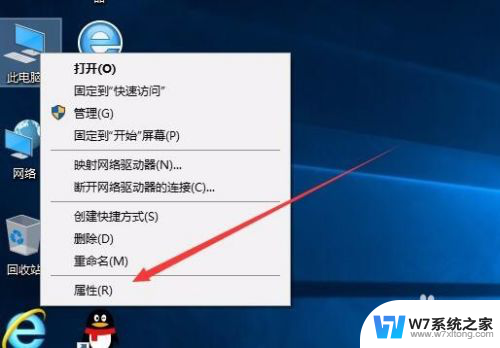
2.在打开的系统属性窗口中,我们点击左侧的设备管理器快捷链接
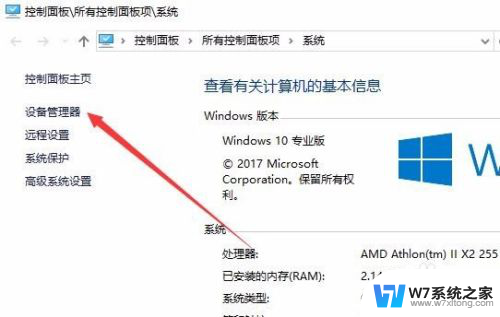
3.这时会打开设备管理器窗口,在这里找到网络适配器一项。展开网络适配器菜单后,就可以看到我们的网卡驱动程序
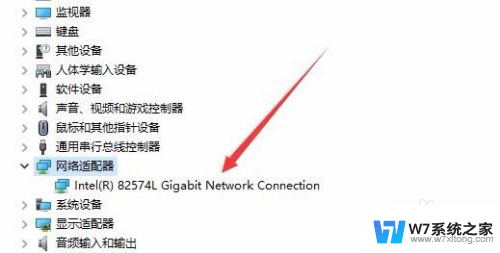
4.双击网卡驱动程序,打开网卡属性窗口,点击上面的“高级”标签
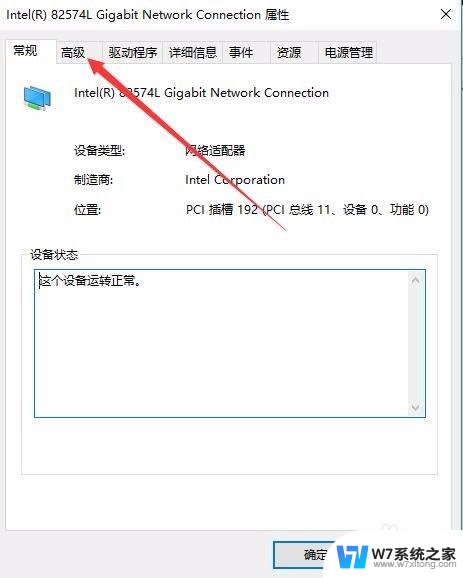
5.在打开的窗口点击属性列表中的Speed &Duplex一项
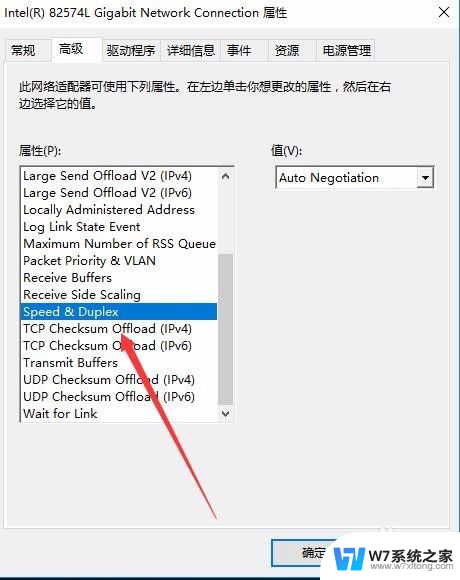
6.在右侧值下拉列表中选择100Mbps Full Duplex即可,最后点击确定按钮。重新启动电脑后网卡就以全双工模式来运行了。
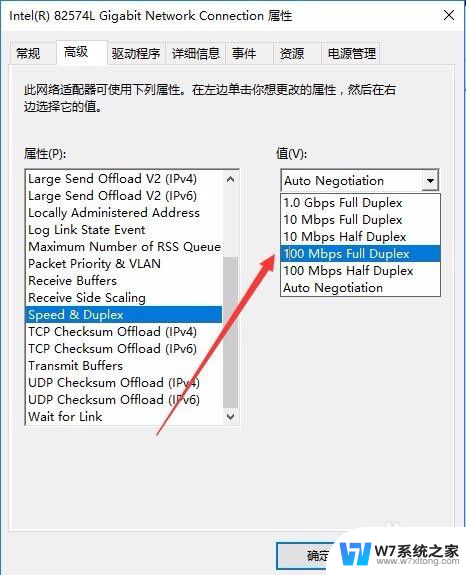
以上就是win10网卡设置1gb全双工的全部内容,如果你遇到了这种情况,你可以根据我的操作步骤来解决,非常简单快速。